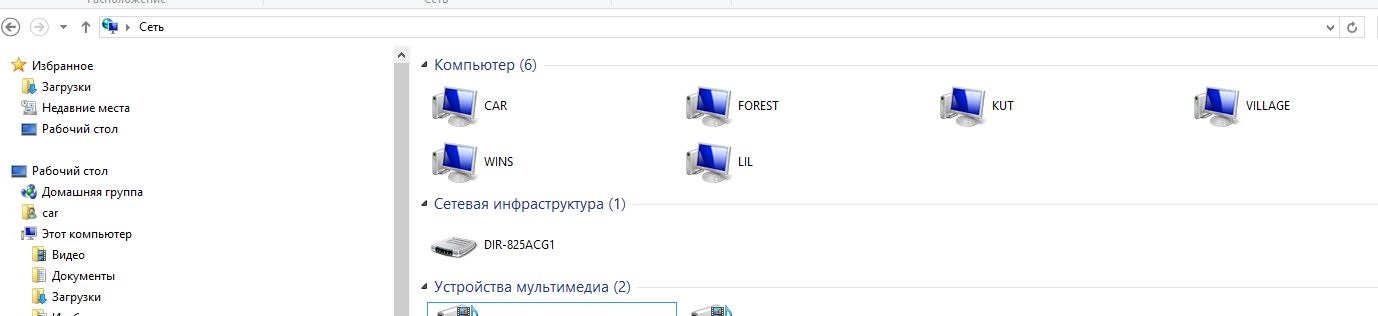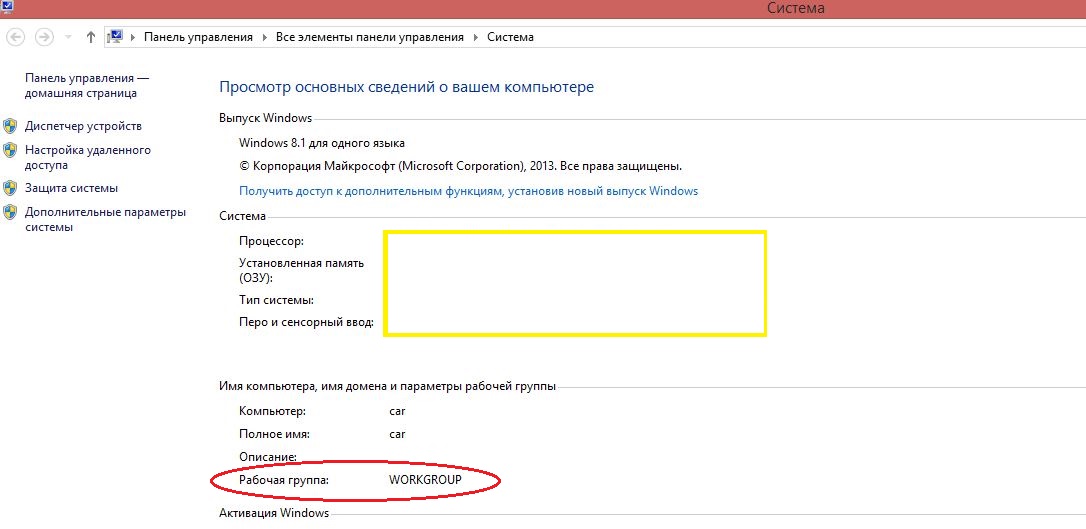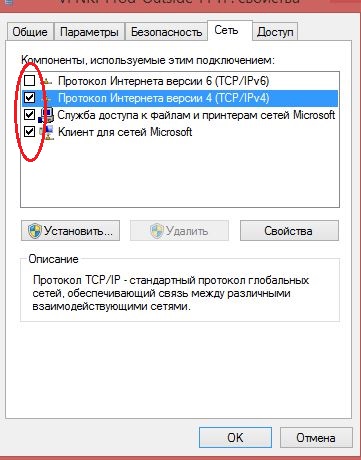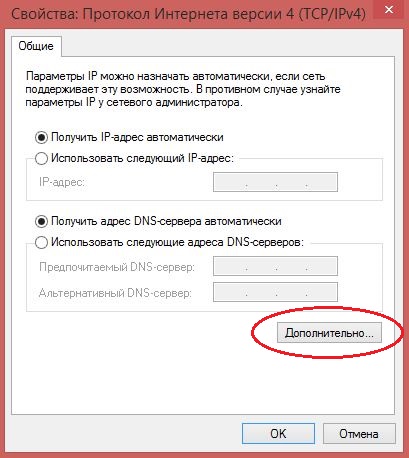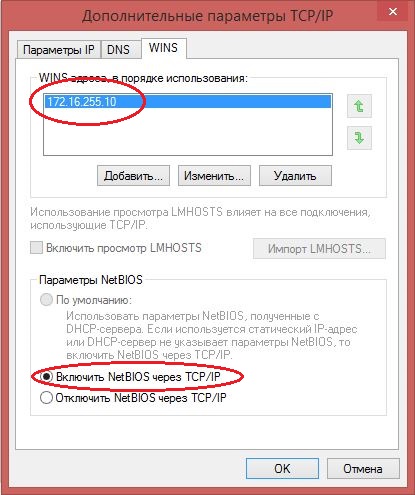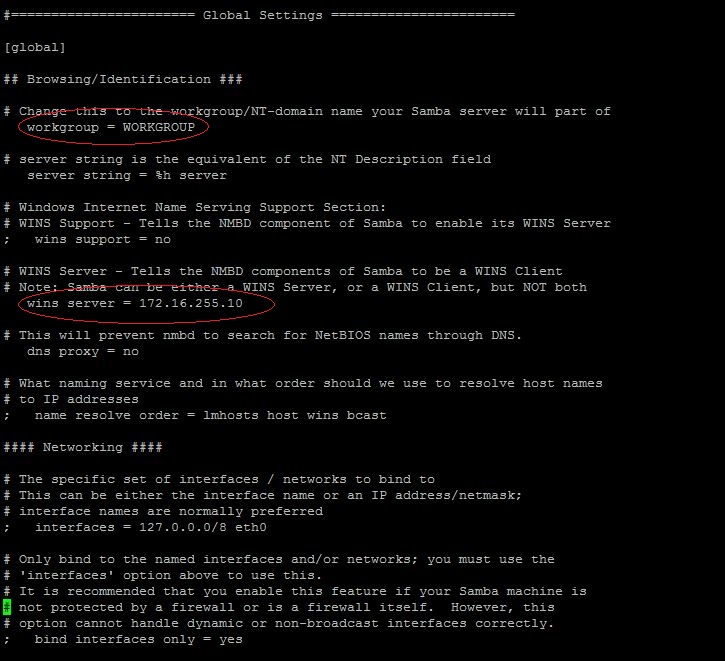Как настроить wins сервер
Содержание
- Предварительная подготовка
- Настройка конфигурации WINS-сервера
- Сводка выбранных параметров
- Завершение работы мастера настройки сервера
- Удаление роли WINS-сервера
- Дальнейшие действия: выполнение дополнительных задач
- ВНИМАНИЕ! Услуга сервера WINS временно не предоставляется с 1-го августа 2019 года
- Услуга WINS сервера (Windows Internet Name Server)
- Пример использования
- Технические особенности
- Период тестирования услуги
- Отказ от услуги
- Настройка сервера службы wins
Серверы Windows Internet Name Service (WINS) динамически сопоставляют IP-адреса именам компьютеров (именам NetBIOS). Это позволяет пользователям применять для доступа к ресурсам имена компьютеров, а не их IP-адреса. Если необходимо, чтобы компьютер управлял сопоставлением имен и IP-адресов других компьютеров в сети, он должен быть настроен для работы в качестве WINS-сервера.
В этом разделе описываются основные действия, которые необходимо выполнить для настройки WINS-сервера. По окончании установки основного WINS-сервера можно выполнить дополнительную настройку задач в зависимости от того, как будет использоваться WINS-сервер.
Предварительная подготовка
Прежде чем компьютер будет настроен как WINS-сервер, необходимо убедиться в следующем.
- Вам знакомы основные понятия службы WINS, например NetBIOS-имена, WINS-серверы, WINS-клиенты и партнеры репликации. Дополнительные сведения см. в разделе Общее представление о службе WINS.
- Операционная система настроена правильно. В операционных системах Windows Server 2003 работа службы WINS зависит от соответствующих параметров настройки операционной системы и ее служб. Если имеется заново установленный продукт в Windows Server 2003, можно использовать параметры служб по умолчанию. Никаких дополнительных действий не требуется. При обновлении до продукта в операционной системе Windows Server 2003 или при необходимости убедиться в соответствии параметров служб требованиям оптимальной производительности и безопасности следует проверить данные параметры, используя таблицу из раздела Стандартная настройка служб.
- Известно количество и расположение WINS-серверов, которые требуется установить. При добавлении роли WINS-сервера происходит настройка сервера для работы с базой данных имен IP-адресов компьютеров. В больших сетях может возникнуть необходимость назначения роли WINS-сервера дополнительным серверам, чтобы компьютеры клиентов всегда имели доступ, по крайней мере, к одному WINS-серверу. Дополнительные сведения см. в разделе Планирование сетей WINS.
- Компьютер имеет статический IP-адрес. Дополнительные сведения см. в разделе Чтобы настроить TCP/IP на статическую адресацию.
- Все существующие тома диска используют файловую систему NTFS. Тома FAT32 не безопасны и не поддерживают сжатие файлов и папок, дисковые квоты, шифрование файлов и разрешения специального доступа к файлам.
- Включен брандмауэр Windows. Дополнительные сведения см. на веб-узле корпорации Майкрософт в документе, в котором описывается использование мастера настройки безопасности в Windows Server 2003 с пакетом обновления 1 (SP 1) (http://www.microsoft.com/) .
- Мастер настройки безопасности установлен и активен. Сведения о мастере настройки безопасности содержатся в разделе Мастер настройки безопасности.
Настройка конфигурации WINS-сервера
Для настройки WINS-сервера необходимо запустить мастер настройки сервера, выполнив следующие действия.
- В программе «Управление данным сервером» выберите ссылку Добавить или удалить роль. По умолчанию программа «Управление данным сервером» автоматически загружается при входе в систему. XOX
- XOX
На странице Роль сервера выберите WINS-сервер и нажмите кнопку Далее.
Сводка выбранных параметров
На странице Сводка выбранных параметров посмотрите и подтвердите выбранные параметры. Если на предыдущей странице был выбран WINS-сервер, то будут отображены следующие параметры.
Для применения параметров, выбранных на странице Сводка выбранных параметров, нажмите кнопку Далее. После нажатия кнопки Далее появится, а затем автоматически закроется страница Настройка компонентов мастера компонентов Windows. На этой странице невозможно нажать кнопки Назад или Далее. Мастер настройки сервера выполняет установку службы WINS-сервера. В отличие от многих других служб, служба WINS устанавливается без введения дополнительных данных администратором.
Если прервать работу мастера настройки сервера, служба WINS-сервера не будет установлена. Чтобы выполнить установку позднее, перезапустите мастер настройки сервера и добавьте роль WINS.
Завершение работы мастера настройки сервера
После настройки компонентов мастер настройки сервера отобразит страницу Этот сервер теперь является WINS-сервером. Для просмотра всех изменений, сделанных на сервере мастером настройки сервера, или для проверки успешной установки новой роли щелкните ссылку Просмотр сведений о настройке журнала сервера. Мастер настройки сервера находится в папке системный_корневой_каталогDebugConfigure Your Server.log. Чтобы закрыть мастер настройки сервера, нажмите кнопку Готово.
Чтобы убедиться, что сервер защищен и на нем установлены новейшие обновления, выполните следующие действия.
- Запустите Windows Update. Дополнительные сведения см. в разделе Windows Update.
- Запустите мастер настройки безопасности. Дополнительные сведения см. в разделе Мастер настройки безопасности.
Удаление роли WINS-сервера
Если требуется перенастроить сервер для другой роли, можно удалить существующую роль. При удалении роли WINS-сервера с единственного в сети сервера, позволяющего клиентам регистрировать и разрешать имена компьютеров, роль WINS-сервера необходимо назначить другому серверу. Кроме того, если этот сервер использовался для репликации баз данных WINS с другими WINS-серверами, параметры репликации на этих серверах следует изменить.
Для удаления роли WINS-сервера необходимо перезапустить мастер настройки сервера, выполнив следующие действия.
- В программе «Управление данным сервером» выберите ссылку Добавить или удалить роль. По умолчанию программа «Управление данным сервером» автоматически загружается при входе в систему. XOX
- XOX
На странице Роль сервера выберите WINS-сервер и нажмите кнопку Далее. На странице Подтверждение удаления роли просмотрите список, отображенный под заголовком Сводка, установите флажок Удалить роль WINS-сервера и нажмите кнопку Далее. На странице Роль WINS-сервера удалена нажмите кнопку Готово.
Дальнейшие действия: выполнение дополнительных задач
После завершения мастера настройки сервера компьютер готов к использованию в качестве основного WINS-сервера, который может отслеживать IP-адреса серверов и предоставлять эту информацию клиентам. На данном этапе на сервер установлена служба WINS-сервера. Для поддержки клиентов WINS в сложной сети может возникнуть необходимость установить дополнительные WINS-серверы в других подсетях.
Некоторые дополнительные задачи, которые может понадобиться выполнять на WINS-сервере, см. в таблице.
ВНИМАНИЕ! Услуга сервера WINS временно не предоставляется с 1-го августа 2019 года
Услуга WINS сервера (Windows Internet Name Server)
Включая эту услугу в сети VPNKI, вы получаете возможность использовать протоколы сети Microsoft Windows внутри своих VPN туннелей. Это позволит вам обращаться к устройствам внутри своей сети по их именам, например, такого вида \SERVER или \COMPUTER
Также вы сможете использовать функцию browse (просмотр) ресурсов Microsoft Windows в своей сети. За это обычно отвечает вкладка "Сеть" или "Сетевое окружение" в различных версиях Windows. Используя WINS вы сможете видеть, например, такую картинку.
на этой картинке:
— CAR это домашний ноутбук,
— WINS — это сервер имен VPNKI,
— VILLAGE и FOREST — устройства RaspberryPi на даче,
— KUT — тоже RaspberryPi, но в городской квартире,
— LIL — сервер в квартире родителей
Как видно из картинки основная задача сервера WINS это нахождение компьютера по его имени в сети Microsoft. Это почти как DNS служба в Интернете, только для протокола Netbios. Признаться честно, нелогичность работы этой службы и количество различных терминов, рожденных внутри компании Microsoft для ее работы это тема отдельной статьи.
В этой инструкции мы постараемся кратко отразить работающие настройки и при этом не сильно углубляться в происходящее. Работа Netbios и WINS внутри локальной сети далеко не оптимальна, а уж внутри VPN это двойной кошмар 🙂
Пример использования
Допустим, что в вашей домашней сети есть сервер или компьютер с именем \SERVER, на котором в общее пользование (в терминах Microsoft Windows) дана сетевая папка PHOTOS. Вы хотите обращаться к этой папке из любого места своей сети, даже в случае подключения через VPN.
1. Для этого вам необходимо активировать услугу WINS сервера, который выступит единой точкой регистрации ресурсов Microsoft Windows внутри вашей распределенной сети. Его адрес в вашей сети — 172.16.255.10
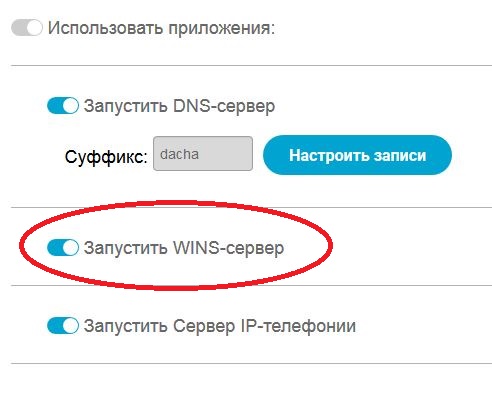
ВАЖНО 1: Одно маленькое условие — все это будет работать в том случае, если ваш компьютер или сервер принадлежат к так называемой рабочей группе с именем WORKGROUP
Проверить это можно в ОС Windows, зайдя в параметры системы:
Если у вас в параметрах системы стоит WORKGROUP, то смело двигайтесь дальше. Если нет — то можете поменять. Правда придется перезагрузиться.
После запуска сервера проверьте его доступность, выполнив команду ping 172.16.255.10 (естественно при подключенном туннеле к системе VPNKI).
2. Если пинг был успешен, далее осуществите регистрацию своих устройств, обладающих ресурсами Microsoft Windows (расшаренные папки, принтеры и другие устройства). Регистрация подразумевает прописывание адреса сервера WINS сервера — 172.16.255.10 в настройках своих устройств. Для этого необходимо внести некоторые изменения:
2.1. Для устройств с ОС Windows в настройках сетевого подключения (VPN туннеля к VPNKI) настройте галочки так, как показано на картинках ниже и укажите адрес сервера WINS
2.2. Для устройств с ОС Linux укажите адрес WINS сервера 172.16.255.10 в настройках файла /etc/samba/smb.conf
Если у вас нет samba, то поставьте ее командой sudo apt-get install samba
Не забудьте проверить имя рабочей группы, она должна быть — WORKGROUP
Ставить "wins supprоt = yes" ни в коем случае не стоит, так как это заставит вашу самбу быть wins сервером.
После этого перезапустите samba (service samba stop, service samba start для систем с systemd или /etc/init.d/)
3. После внесения изменений в настройки сетевого соединения (для ОС Windows) или в настройки Samba (для Linux) установите соединение с VPNKI и подождите около 10 минут.
В течение этого времени происходит умопомрачительный процесс регистрации ресурсов в WINS сервере (по-другому и не скажешь про протокол Netbios).
После этого вы можете попытаться обратиться к своему ресурсу, набрав в строке проводника Windows его имя в формате \ИМЯ.
Я таким образом обращаюсь ко всем своим серверам на первой картинке. например \LIL или \FOREST
4. Конечной точкой всего мероприятия было желание увидеть все свои ресурсы в сетевом окружении (на компьютере с ОС Windows). Попробуйте — при правильной настройке они должны там появиться. Как минимум, сам сервер WINS вы должны увидеть. Однако есть и сложность .
ВАЖНО 2: Функция Browse (то есть поиск ресурсов в сети) будет работать в том случае, если в вашей сети НЕТ какого-либо устройства, которое исполняет роль Local Master (или Master Browser). Бывает так, что при запуске службы smb на домашних маршрутизаторах именно ваш маршрутизатор становится Local Master в вашей сети и этой своей функцией он будет мешать обзору и поиску ресурсов Netbios во всей вашей сети.
5. После успешной регистрации ресурсов на WINS сервере вы сможете обращаться к ним из любой точки своей сети, даже при подключении через VPN туннель.
Устройство, которое будет подключаться через VPN туннель также должно использовать настройку WINS сервера, которую можно:
- жестко указать в настройках VPN подключения, как было указано в п.2.1. (адрес WINS сервера виден на вашей странице — 172.16.255.10)
- или получить адрес сервера WINS по протоколу DHCP при подключении туннеля к VPNKI (только для устройств, поддерживающих DHCP)
Если вы хотите получать адрес сервера WINS автоматически, то укажите эту необходимость на странице "Применить приложения к туннелям", установив галочку напротив выбранного туннеля.
Технические особенности
Ваш WINS сервер по адресу 172.16.255.10 является только сервером имен рабочей группы WORKGROUP и не содержит никаких иных данных.
Если вы устанавливаете VPN соединение с ПК, который подключен к офисной сети, которая также имеет имя рабочей группы WORKGROUP, то в своем сетевом окружении вы, скорее всего, увидите не только рабочие станции своих офисных коллег, но и свои домашние ресурсы. Не переживайте — никто кроме вас не видит эти имена, просто ваш Windows объединил их отображение на единой странице.
Период тестирования услуги
Мы планируем что период тестирования услуги WINS сервера займет около месяца.
Отказ от услуги
Вы можете в любой момент отказаться от услуги. В этом случае все регистрации ваших устройств будут удалены, а сервер WINS остановлен.

WINS – еще одна служба, преобразующая имена компьютеров в ІР-адреса. Имя компьютера, например, COMPUTER4, будет преобразовано в IР-адрес, позволяющий компьютерам сети Microsoft находить друг друга и обмениваться информацией.
Служба WINS необходима для поддержки систем с версиями Windows до Windows 2000 и старых приложений, в которых применяется NetBIOS через TCP/IP, например, для утилит командной строки NET. Если в вашей сети нет систем со старыми версиями ОС или старыми приложениями, WINS вам не нужна.
WINS лучше всего работает в клиент-серверных средах: WINS-клиенты посылают запросы на разрешение имен WINS-серверам, те выполняют разрешение и отправляют ответ. Для передачи WINS-запросов и другой информации компьютеры используют протокол NetBIOS. Для разрешения имен компьютеров в ІР-адреса приложения NetBIOS применяют WINS или локальный файл LMHOSTS. В сетях на базе систем, предшествующих Windows 2000, WINS является главной службой разрешения имен. В сетях Windows 2000 и более поздних разрешением имен занимается DNS, а у WINS другая функция: предоставлять системам до Windows 2000 возможность просматривать списки ресурсов сети, а системам с Windows 2000 и более поздним – обнаруживать NetBIOS-ресурсы.
Настройка сервера службы wins
Чтобы включить разрешение имен WINS, вы должны настроить клиенты и серверы WINS. Настройка клиентов состоит в указании IP-адресов серверов WINS. С помощью IP-адреса клиенты способны связаться с WINS-сервером, даже если он расположен в другой подсети. Также клиенты WINS могут связываться при помощи широковещательной рассылки, отправляя другим компьютерам сегмента локальной сети сообщения с запросом их IP-адресов. Поскольку сообщения являются широковещательными, сервер WINS не используется. Любые нe WINS-клиенты, поддерживающие этот тип рассылки сообщений, также могут использовать данный метод для разрешения имен компьютеров в ІР-адреса.
Связываясь с сервером WINS, клиенты создают сеансы, состоящие из трех ключевых этапов:
- Регистрация имени – Клиент передает серверу свое имя и IP-адрес и просит добавить их в базу данных WINS. Если указанные имя и ІР-адрес не используются в сети, сервер WINS принимает запрос и регистрирует клиента в базе данных.
- Обновление имени – Имя закрепляется за клиентом не навсегда. Он пользуется им в течение определенного времени, называемого временем аренды. Клиенту также указывается временной интервал, в течение которого аренда должны быть обновлена. В течение интервала обновления клиент должен повторно зарегистрироваться на сервере.
- Освобождение имени – Если клиент не обновляет аренду, имя освобождается, что позволяет другой системе в сети использовать то же самое имя компьютера, тот же IP-адрес или и то, и другое. Также имена освобождаются при отключении клиента WINS.
Организовав сеанс с сервером WINS, клиент может посылать запросы службе разрешениям имен. Метод разрешения имени зависит от настроек сети. Вообще, существует четыре метода:
- В-узел (широковещательный метод) Для разрешения имен компьютеров в ІР-адреса используются широковещательные сообщения. Компьютеры, которым требуется разрешение, посылают сообщение каждому хосту локальной сети, запрашивая IP-адрес, соответствующий имени компьютера. В больших сетях из сотен и тысяч компьютеров эти сообщения могут занимать значительную часть полосы пропускания.
- Р-узел (одноранговый метод) Для разрешения имен компьютеров в ІР-адреса используются WINS-серверы. Когда клиенту требуется разрешить имя компьютера в IP-адрес, клиент посылает запрос на сервер, а – сервер посылает ему ответ.
- М-узел (смешанный метод) Совмещает широковещательный и одноранговый методы. Клиент WINS сначала пытается использовать для разрешения имени В-узел. Если это не удается, он использует Р-узел. Поскольку В-узел применяется первым, этому методу присущи те же проблемы с загруженностью сети, что и широковещательному методу.
- Н-узел (гибридный метод) Также совмещает широковещательный и одноранговый методы. Клиент сначала пытается использовать одноранговый метод, потом (в случае сбоя) – широковещательный. Поскольку Р-узел применяется первым, в большинстве сетей гибридный метод позволяет достичь наилучшей производительности. По умолчанию в WINS используется именно он.
Если в сети имеются WINS-серверы, клиенты Windows используют для разрешения имей метод Р-узла. Если WINS-серверы отсутствуют, применяется широковещательный метод. Windows-компьютеры также могут использовать для разрешения имен DNS и локальные файлы LMHOSTS и HOSTS. О работе DNS я расскажу Вам не много позже, в следующих постах на сайте logi.cc.
Если вы применяете DHCP для назначения ІР-адресов, вы должны указать метод разрешения имен для DHCP-клиентов. Как это сделать, я напишу в будущих постах. Предпочтительным является гибридный метод.